Πώς να φιλτράρετε δεδομένα, περιέχοντας αστερίσκο ή άλλους ειδικούς χαρακτήρες στο Excel;
Όπως γνωρίζουμε, χρησιμοποιούμε μάσκα αστερίσκου για να διατηρήσουμε τυχόν χαρακτήρες όταν φιλτράρετε δεδομένα, αλλά πώς μπορείτε να το κάνετε αν θέλετε να φιλτράρετε δεδομένα που περιέχουν μάσκα αστερίσκου; Τώρα αυτό το άρθρο παρουσιάζει τη μέθοδο για το φιλτράρισμα δεδομένων εάν περιέχει αστερίσκο ή άλλους ειδικούς χαρακτήρες στο Excel
Φιλτράρετε δεδομένα κατά αστερίσκο ή άλλο σύμβολο με το Φίλτρο
Φιλτράρετε δεδομένα ανά ειδικό σύμβολο με το Super Filter![]()
Φιλτράρετε δεδομένα κατά αστερίσκο ή άλλο σύμβολο με το Φίλτρο
Ας υποθέσουμε ότι έχετε ένα εύρος δεδομένων όπως φαίνεται στην παρακάτω οθόνη και θέλετε να φιλτράρετε τους αριθμούς που περιέχουν αστερίσκο στη στήλη TelePhone, ακολουθήστε βήμα προς βήμα:
1. Επιλέξτε το εύρος δεδομένων που θέλετε να φιλτράρετε και κάντε κλικ στο ημερομηνία > Φίλτρα. Δείτε το στιγμιότυπο οθόνης:
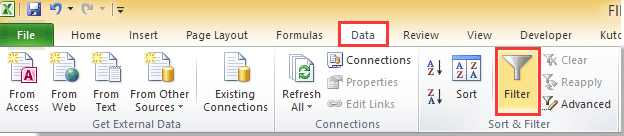
2. Στη συνέχεια, κάντε κλικ στο Φίλτρο βέλους στη στήλη από την οποία θέλετε να φιλτράρετε για να εμφανιστεί το μενού περιβάλλοντος και κάντε κλικ στο Φίλτρα αριθμού (φίλτρα κειμένου) > Προσαρμοσμένο φίλτρο. Δείτε το στιγμιότυπο οθόνης:

3. Στο Προσαρμοσμένο αυτόματο φίλτρο διαλόγου, επιλέξτε Περιέχει από την πρώτη αναπτυσσόμενη λίστα και πληκτρολογήστε αστερίσκο μάσκα ~* στο επόμενο πλαίσιο κειμένου. Δείτε το στιγμιότυπο οθόνης:

4. κλικ OK. Τώρα μπορείτε να δείτε μόνο τα δεδομένα που περιέχουν * φιλτράρεται. Δείτε το στιγμιότυπο οθόνης:

Εάν θέλετε να φιλτράρετε δεδομένα με τη χρήση άλλων ειδικών χαρακτήρων, όπως η μάσκα ερωτήσεων ?, απλά πρέπει να πληκτρολογήσετε ~? στο πλαίσιο κειμένου στο Προσαρμοσμένο αυτόματο φίλτρο διαλόγου και κάντε κλικ OK. Δείτε στιγμιότυπα οθόνης:



Φιλτράρετε δεδομένα ανά ειδικό σύμβολο με το Super Filter
Στην πραγματικότητα, εάν έχετε εγκαταστήσει Kutools για Excel - ένα εύχρηστο εργαλείο πρόσθετου Excel, μπορείτε επίσης να το χρησιμοποιήσετε Σούπερ φίλτρο δυνατότητα για φιλτράρισμα δεδομένων ανά σύμβολο αστερίσκου.
Μπορείς να δωρεάν εγκατάσταση του Kutools για Excel και προσπαθήστε Σούπερ φίλτρο ακολουθώντας τα παρακάτω βήματα.
| Kutools για Excel, με περισσότερα από 300 εύχρηστες λειτουργίες, διευκολύνει τις εργασίες σας. |
Μετά την εγκατάσταση Kutools για Excel, κάντε τα παρακάτω:(Δωρεάν λήψη Kutools για Excel τώρα!)
1. κλικ Kutools Plus> Σούπερ φίλτρο. Δείτε το στιγμιότυπο οθόνης:

2. Στο σκάσιμο Σούπερ φίλτρο Παράθυρο, κάντε κλικ στο κουμπί  για να επιλέξετε ένα εύρος δεδομένων και ελέγξτε Αδιάφορο πλαίσιο ελέγχου για να διορθώσετε το εύρος. Δείτε το στιγμιότυπο οθόνης:
για να επιλέξετε ένα εύρος δεδομένων και ελέγξτε Αδιάφορο πλαίσιο ελέγχου για να διορθώσετε το εύρος. Δείτε το στιγμιότυπο οθόνης:
Άκρο: Μπορείτε να αλλάξετε το μέγεθος και να μετακινήσετε το παράθυρο σύροντας το περίγραμμα του παραθύρου.

3. Στη συνέχεια, μετακινήστε το ποντίκι δεξιά στο πρώτο ΚΑΙ για να εμφανίσετε μια υπογράμμιση, κάντε κλικ στην υπογράμμιση για να εμφανίσετε τα πλαίσια κειμένου των κριτηρίων. Δείτε το στιγμιότυπο οθόνης:

4. Επιλέξτε τη στήλη από την οποία θέλετε να φιλτράρετε στην πρώτη αναπτυσσόμενη λίστα και στη δεύτερη αναπτυσσόμενη λίστα, επιλέξτε Κείμενο, και επιλέξτε Περιέχει στην τρίτη αναπτυσσόμενη λίστα και, στη συνέχεια, πληκτρολογήστε ~* (το σύμβολο αστερίσκου) στο τελευταίο πλαίσιο κειμένου. Δείτε το στιγμιότυπο οθόνης:

5. Στη συνέχεια κάντε κλικ στο κουμπί Φίλτρα στο κάτω μέρος του παραθύρου, στη συνέχεια φιλτράρονται τα δεδομένα με τον αστερίσκο.


Εάν θέλετε να φιλτράρετε άλλο ειδικό σύμβολο, όπως ?, πρέπει να πληκτρολογήσετε ~? Στο τελευταίο πλαίσιο κειμένου δίπλα Περιέχει. Δείτε το στιγμιότυπο οθόνης:

Η Σούπερ φίλτρο είναι ένα από τα ισχυρά χαρακτηριστικά του Kutools για Excel, με Kutools για Excel, μπορείτε να συγχωνεύσετε πολλά φύλλα εργασίας ή βιβλία εργασίας, πλαίσιο ελέγχου εισαγωγής παρτίδας και προαιρετικό κουμπί, διαίρεση δεδομένων κατά σειρές και ούτω καθεξής. Εγκαταστήστε δωρεάν το Kutools για Excel για να το δοκιμάσετε που θα διευκολύνει τη λειτουργία του Excel.
Φιλτράρισμα ανά αστερίσκο
Με το βοηθητικό πρόγραμμα Super Filter, μπορείτε επίσης να τα χειριστείτε:
Φιλτράρετε κατά πολλά κριτήρια ή μπαλαντέρ στο Excel
Φιλτράρετε ανά substring στο Excel
Τα καλύτερα εργαλεία παραγωγικότητας γραφείου
Αυξήστε τις δεξιότητές σας στο Excel με τα Kutools για Excel και απολαύστε την αποτελεσματικότητα όπως ποτέ πριν. Το Kutools για Excel προσφέρει πάνω από 300 προηγμένες δυνατότητες για την ενίσχυση της παραγωγικότητας και την εξοικονόμηση χρόνου. Κάντε κλικ εδώ για να αποκτήσετε τη δυνατότητα που χρειάζεστε περισσότερο...

Το Office Tab φέρνει τη διεπαφή με καρτέλες στο Office και κάνει την εργασία σας πολύ πιο εύκολη
- Ενεργοποίηση επεξεργασίας και ανάγνωσης καρτελών σε Word, Excel, PowerPoint, Publisher, Access, Visio και Project.
- Ανοίξτε και δημιουργήστε πολλά έγγραφα σε νέες καρτέλες του ίδιου παραθύρου και όχι σε νέα παράθυρα.
- Αυξάνει την παραγωγικότητά σας κατά 50% και μειώνει εκατοντάδες κλικ του ποντικιού για εσάς κάθε μέρα!
